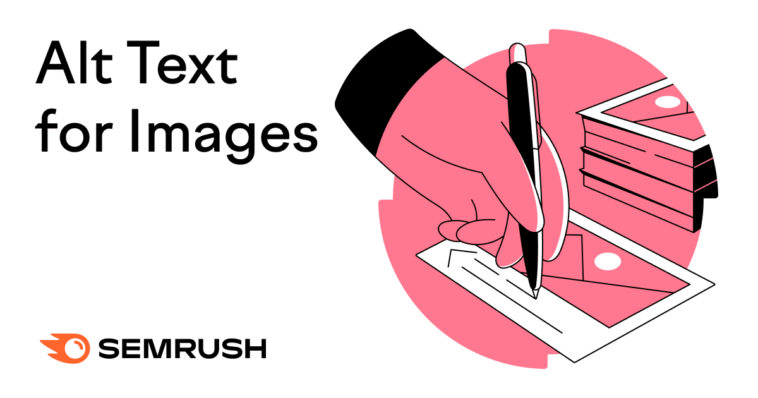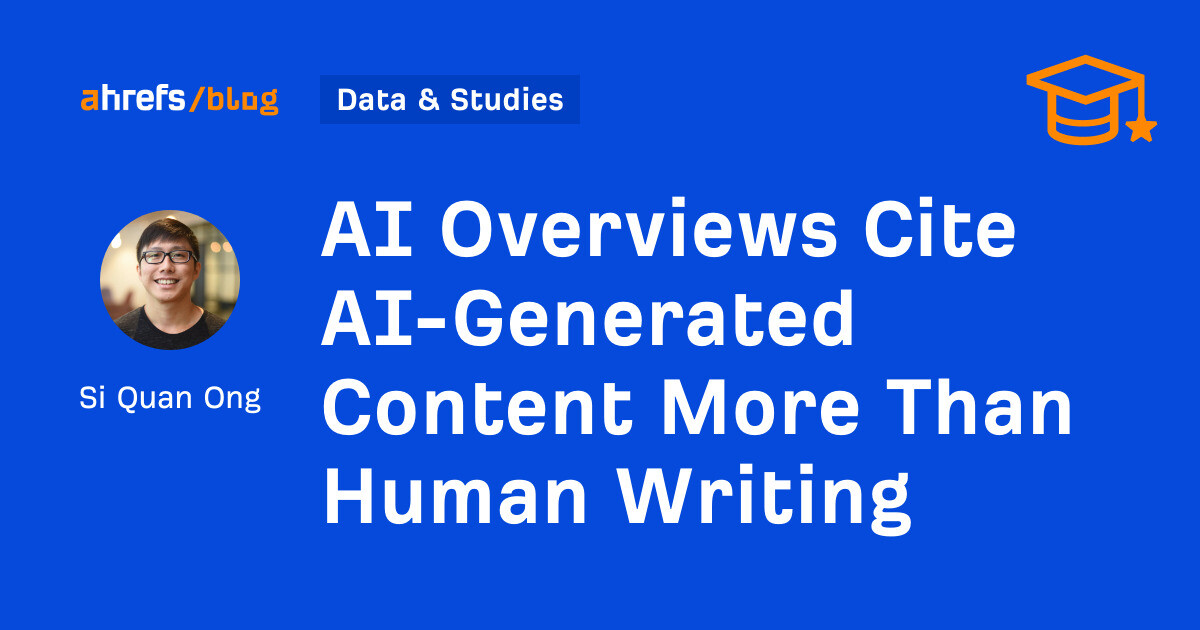Qu'est-ce que le texte alt?
Le texte alt, ou texte alternatif, est un texte qui décrit une image et apparaît à la place de l'image si l'image ne se charge pas.
Il sert également de description pour les lecteurs d'écran.
Prenez cet exemple de blog:
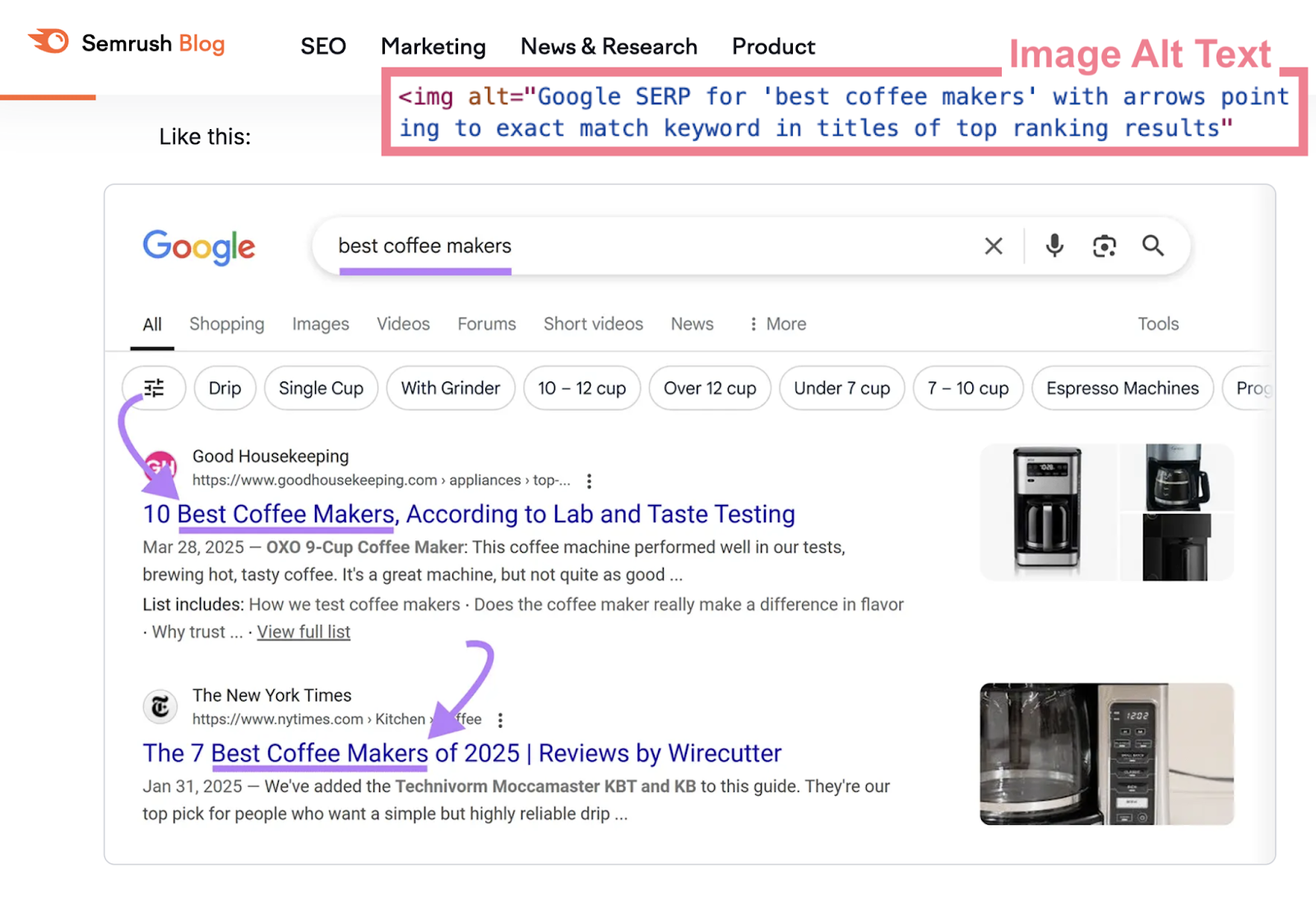
Et ceci Message des médias sociaux par Matt Ramsey:
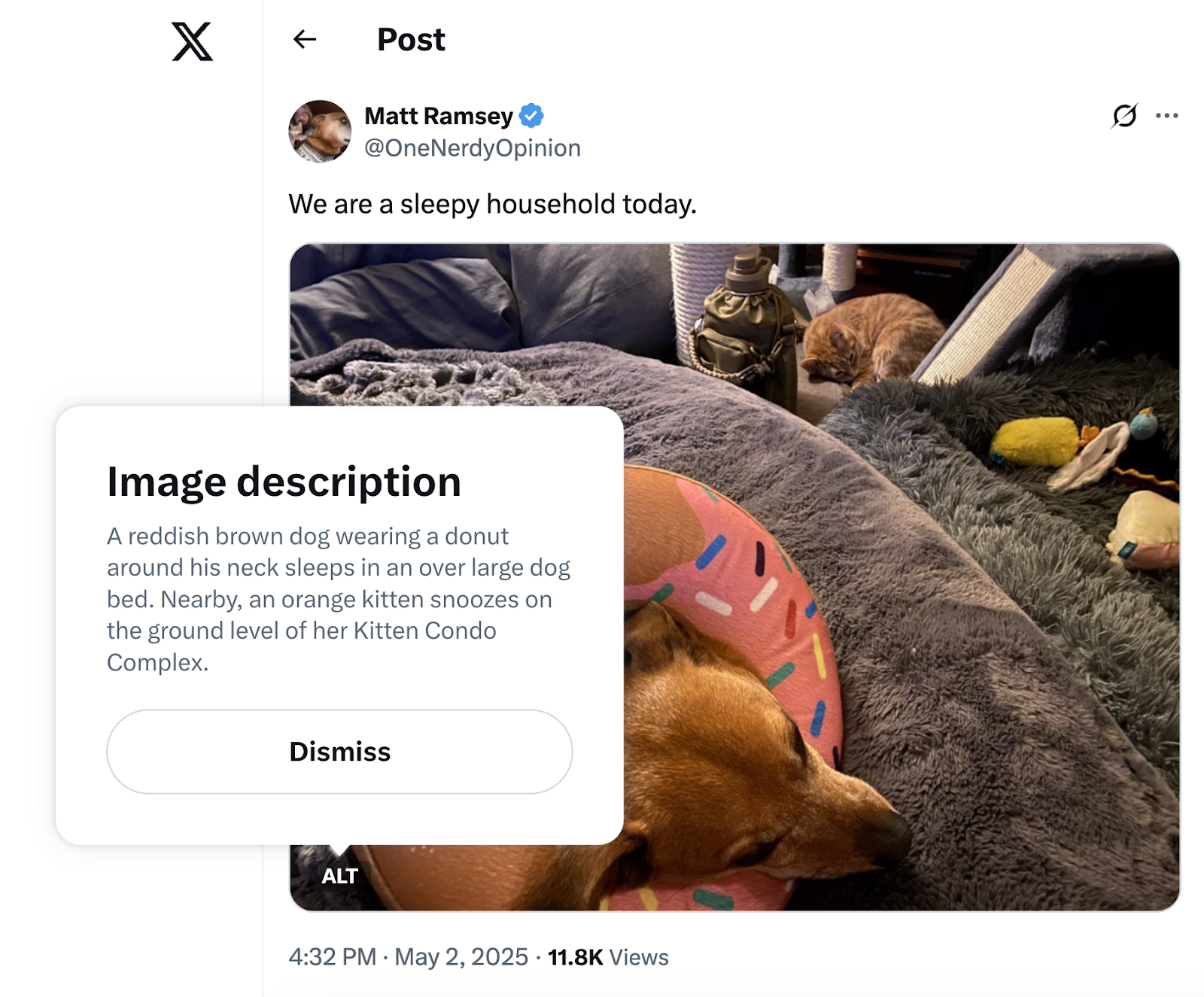
Pourquoi le texte alt compte
Le texte alt compte parce qu'il:
- Rend vos images plus accessibles: Il aide les utilisateurs qui ne peuvent pas voir les images comprendre leur contenu, soit en lisant le texte, soit en l'entendant via un lecteur d'écran
- Aide vos images à apparaître sur les résultats de recherche pertinents: Les moteurs de recherche utilisent en partie du texte alt pour comprendre les images et les classer dans les requêtes de recherche pertinentes, qui est un objectif de référencement d'image
Comment ajouter du texte alt
Voici comment ajouter du texte ALT à une image téléchargée sur un système de gestion de contenu (CMS) ou une plateforme de médias sociaux.
Dans votre CMS, ouvrez la page avec l'image dans l'éditeur de page. Passez à l'éditeur de code, puis ajoutez l'attribut ALT à la balise HTML de l'image.
Comme ça:
 alt = « Le texte alt va ici »>
alt = « Le texte alt va ici »>
Alternativement, cliquez sur l'image pour ouvrir ses paramètres. Ajoutez votre texte ALT au paramètre de texte ALT.
Dans WordPress, le paramètre de texte ALT ressemble à ceci:
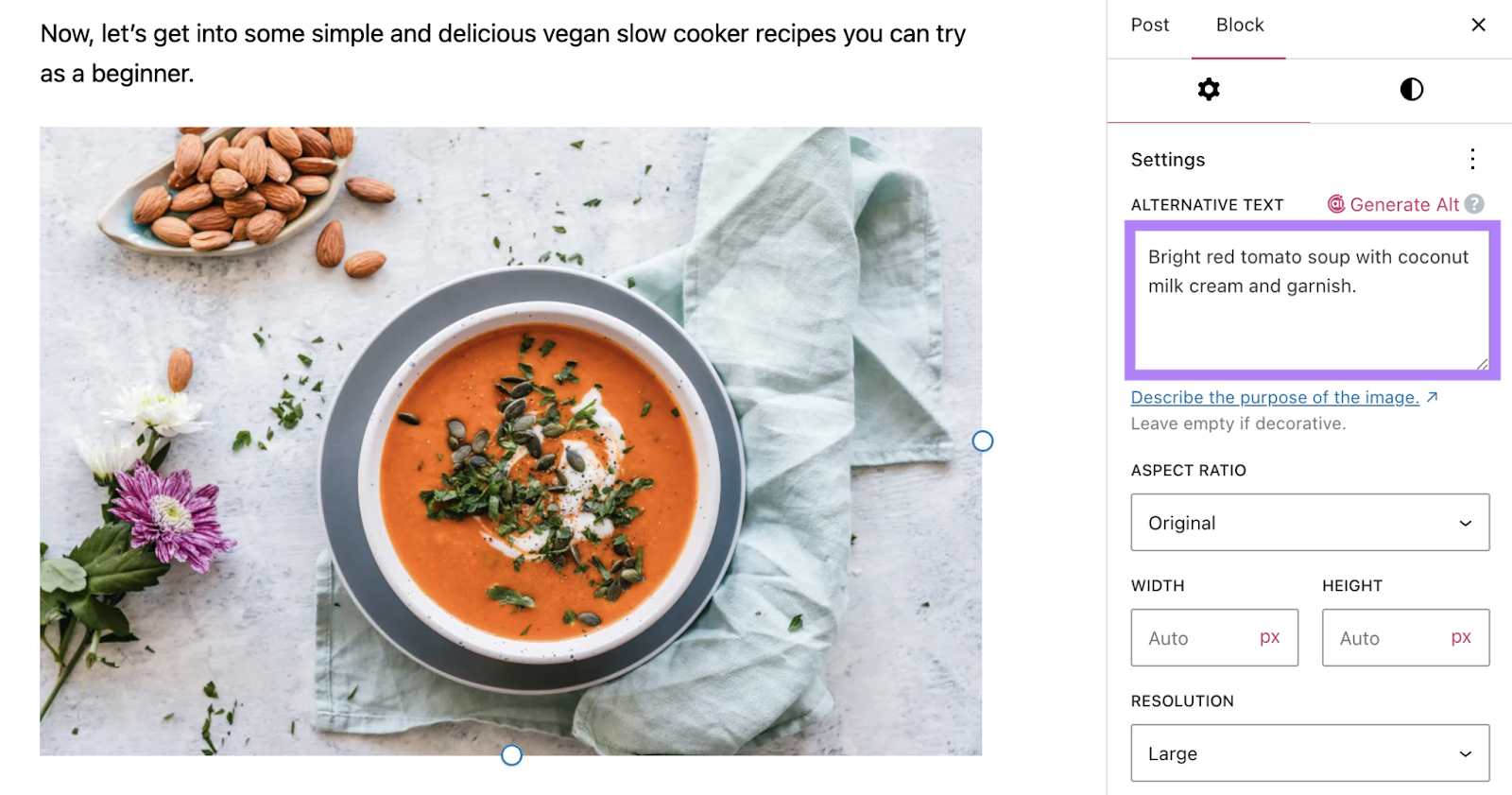
Lorsque vous publiez une image sur une plate-forme de médias sociaux, recherchez le paramètre de texte ALT de la plate-forme. Sélectionnez-le, entrez votre texte ALT et continuez le processus de téléchargement d'image.
Voici à quoi recherche le paramètre de texte ALT pour un article LinkedIn:
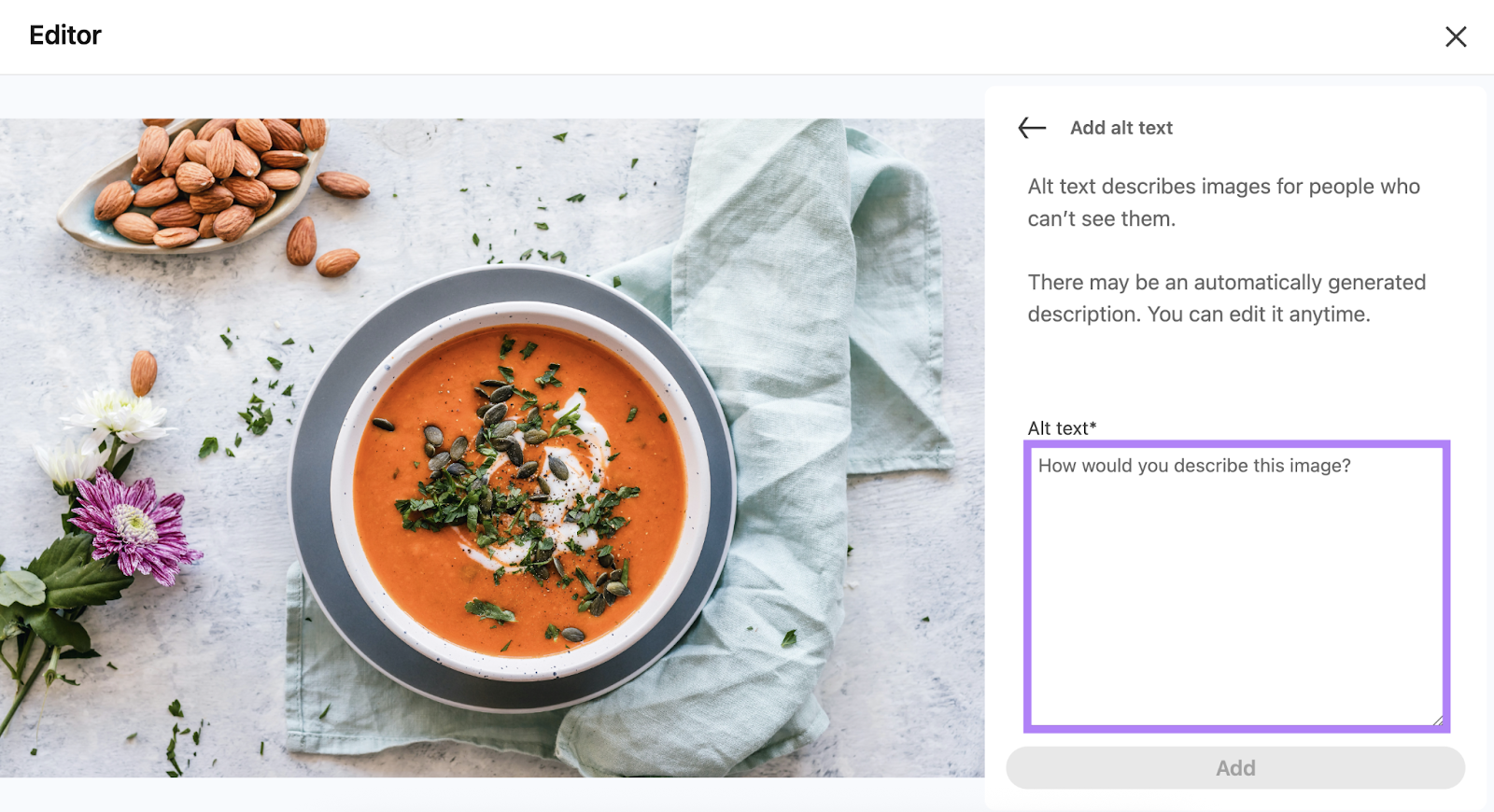
6 meilleures pratiques de texte alt
Suivez ces six meilleures pratiques pour améliorer l'efficacité de votre texte ALT:
1. Soyez descriptif
Le texte ALT doit décrire clairement l'image, fournissant suffisamment de détails pour que les utilisateurs comprennent son contenu.
Par exemple, la page de produit Bath Bombs de Lush utilise les noms de produits comme texte alt des images:
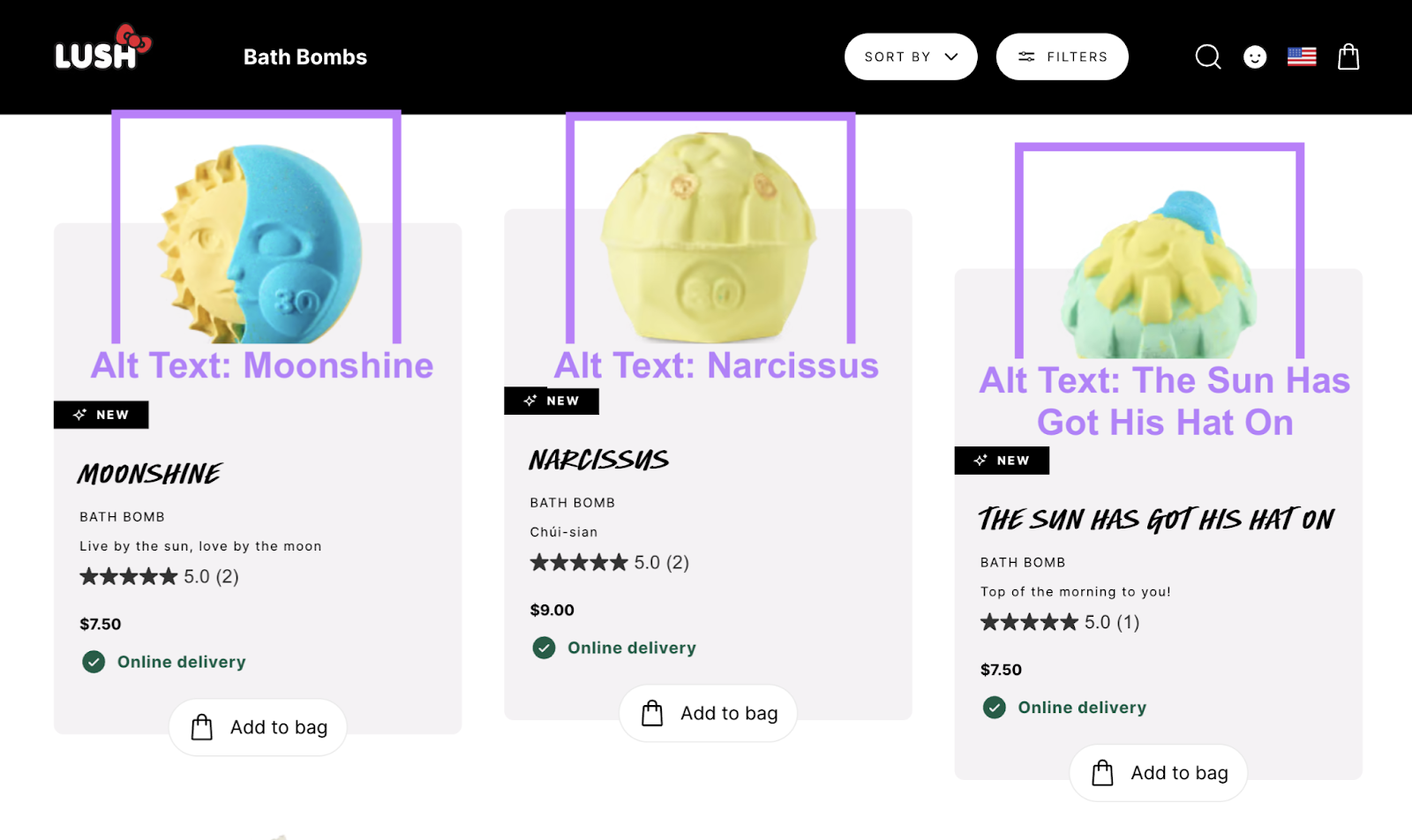
Le texte ALT ne décrit pas les bombes de bain en détail car les utilisateurs parcourent toutes les bombes de bain disponibles à ce stade.
Mais que se passe-t-il si l'utilisateur exprime l'intérêt pour une certaine bombe de bain en visitant sa page de produit?
Dans ce cas, la page du produit utilise du texte ALT plus long pour partager des détails sur l'apparence de la bombe de bain:
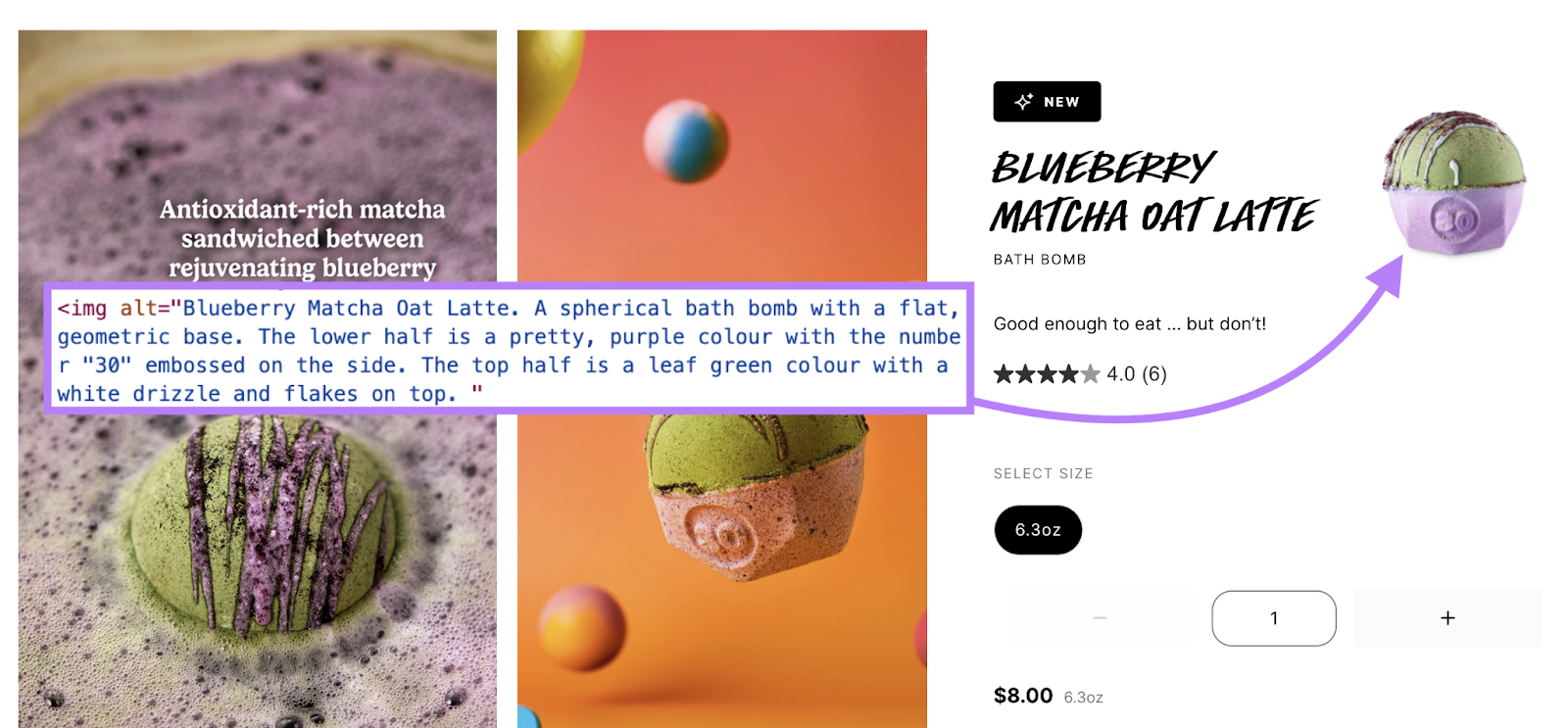
Donner ainsi aux clients potentiels une compréhension plus complète du produit. Et les aider à prendre une décision d'achat plus éclairée.
Évitez d'inclure ce qui suit dans le texte Alt:
- Des phrases comme «image de» ou «photo de» » qui sont souvent redondants. Une exception est si l'image représente une photo physique (par exemple, «jeune femme tenant une photo d'une fleur»).
- Crédits d'imagecomme ils devraient apparaître dans la légende de l'image ou le texte du corps
- Informations déjà dans la légende de l'image ou le texte du corpspour éviter de fournir des informations en double
- Informations que tous les utilisateurs ont besoin de savoircomme des instructions de recette accompagnant une image du plat fini
2. Gardez-le court
Le texte ALT doit être concis – idéalement inférieur à 125 caractères – afin que les utilisateurs et les lecteurs d'écran puissent le lire rapidement. Cela est particulièrement vrai car les utilisateurs du lecteur d'écran ne peuvent pas mettre en pause le texte alt pour passer à d'autres contenus.
Par exemple, le texte Alt de BBC Good Food pour cette image des frites d'asperges avec Baconnaise est de 47 caractères.
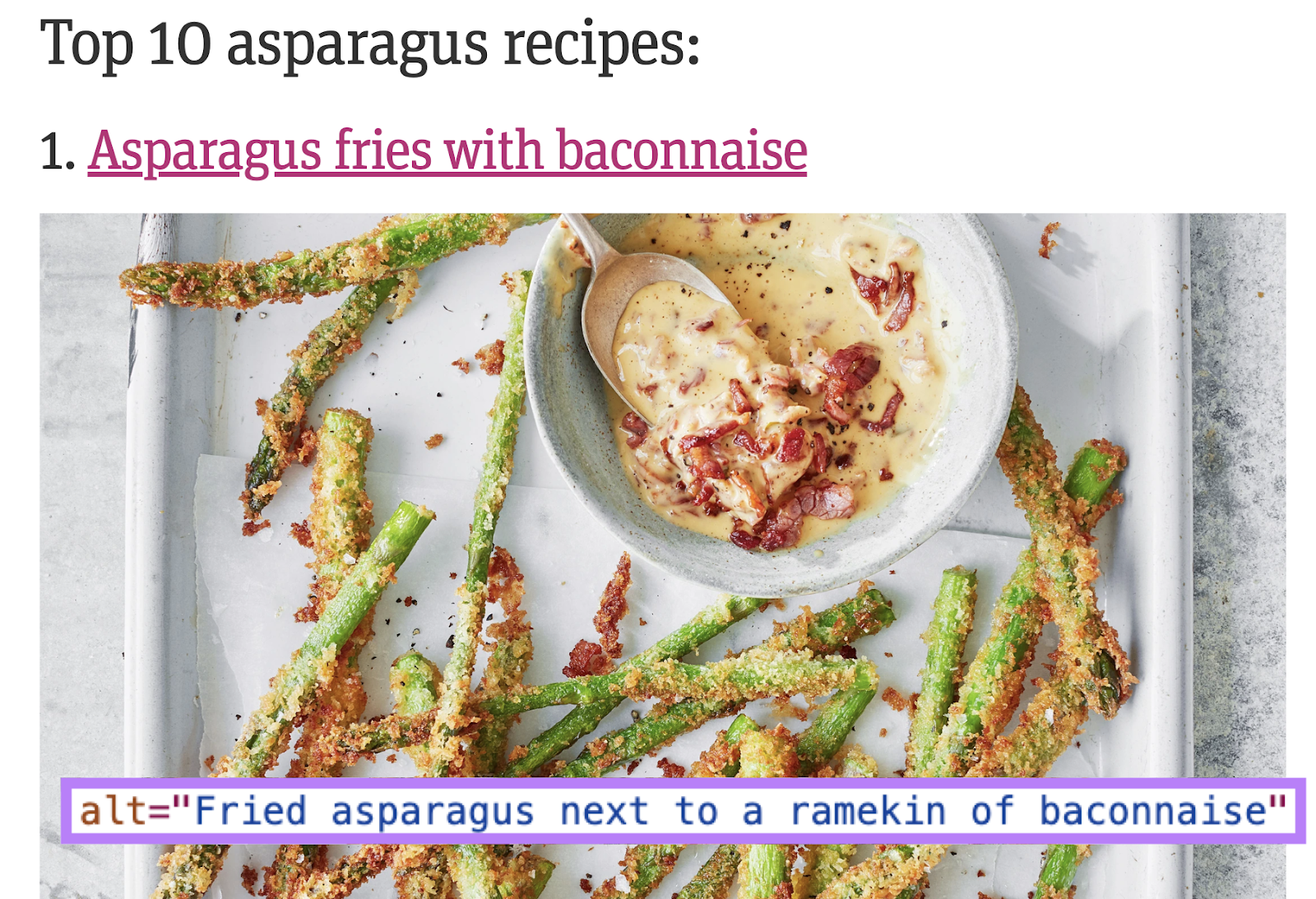
3. Inclure les mots clés pertinents
Incluez les mots clés pertinents dans votre texte ALT pour aider les moteurs de recherche à classer vos images.
Par exemple, le texte Alt pour le diagramme de Cleveland Clinic d'un larynx comprend les mots clés «larynx» et son terme informel, «voix vocale»:
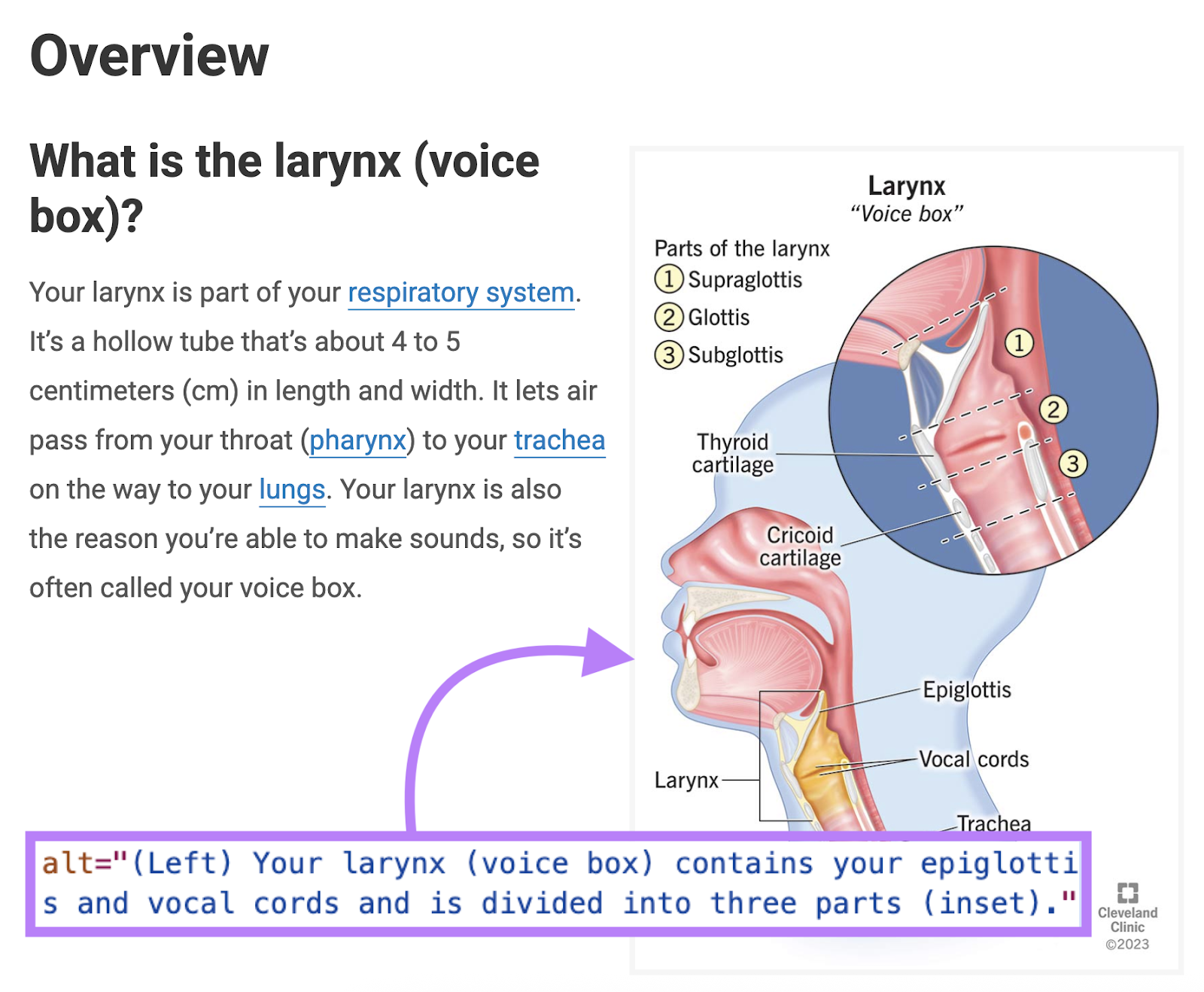
Aider ainsi le grade de diagramme pour les recherches d'images contenant l'un ou l'autre mot-clé.
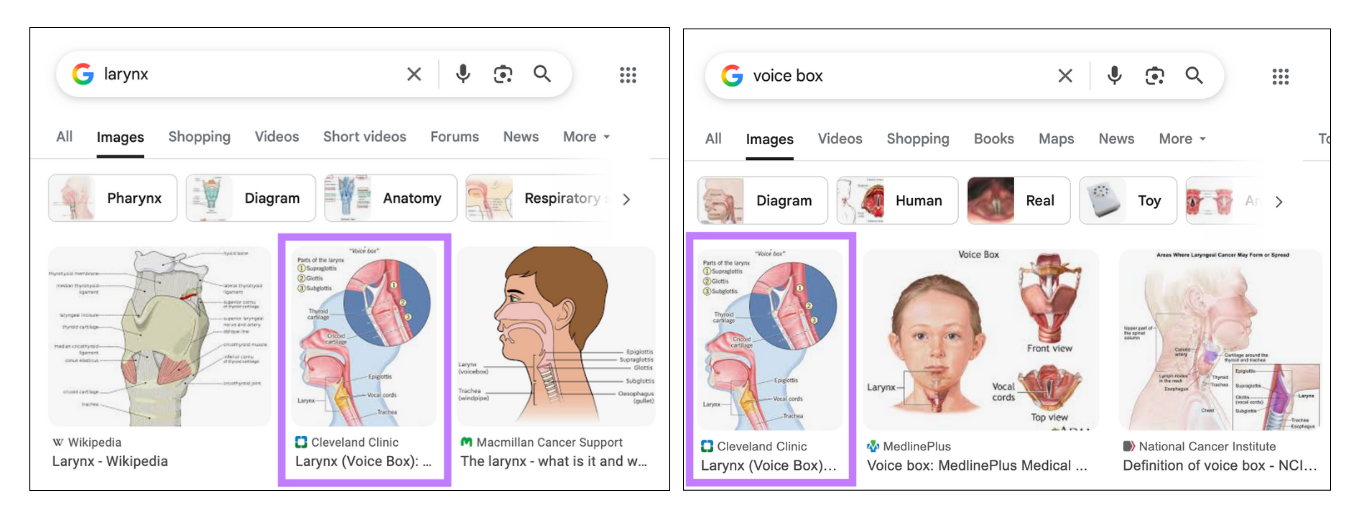
Mais évitez la farce des mots clés, ce qui signifie forcer les mots clés dans le texte alt jusqu'à ce qu'il soit contre nature et difficile à lire.
Un texte Alt en bouton-clé pourrait ressembler à ceci:
« Ton larynxLa structure de la structure comprend l'épiglotte dans votre larynx et les cordons vocaux dans votre larynxet votre larynx est divisé en trois parties. »
4. N'utilisez pas de texte alt pour les images décoratives
N'utilisez pas de texte Alt pour les images décoratives, qui ajoutent uniquement un intérêt visuel et ne fournissent pas peu d'informations ou de fonction – il confond les utilisateurs.
Voici des exemples d'images décoratives:
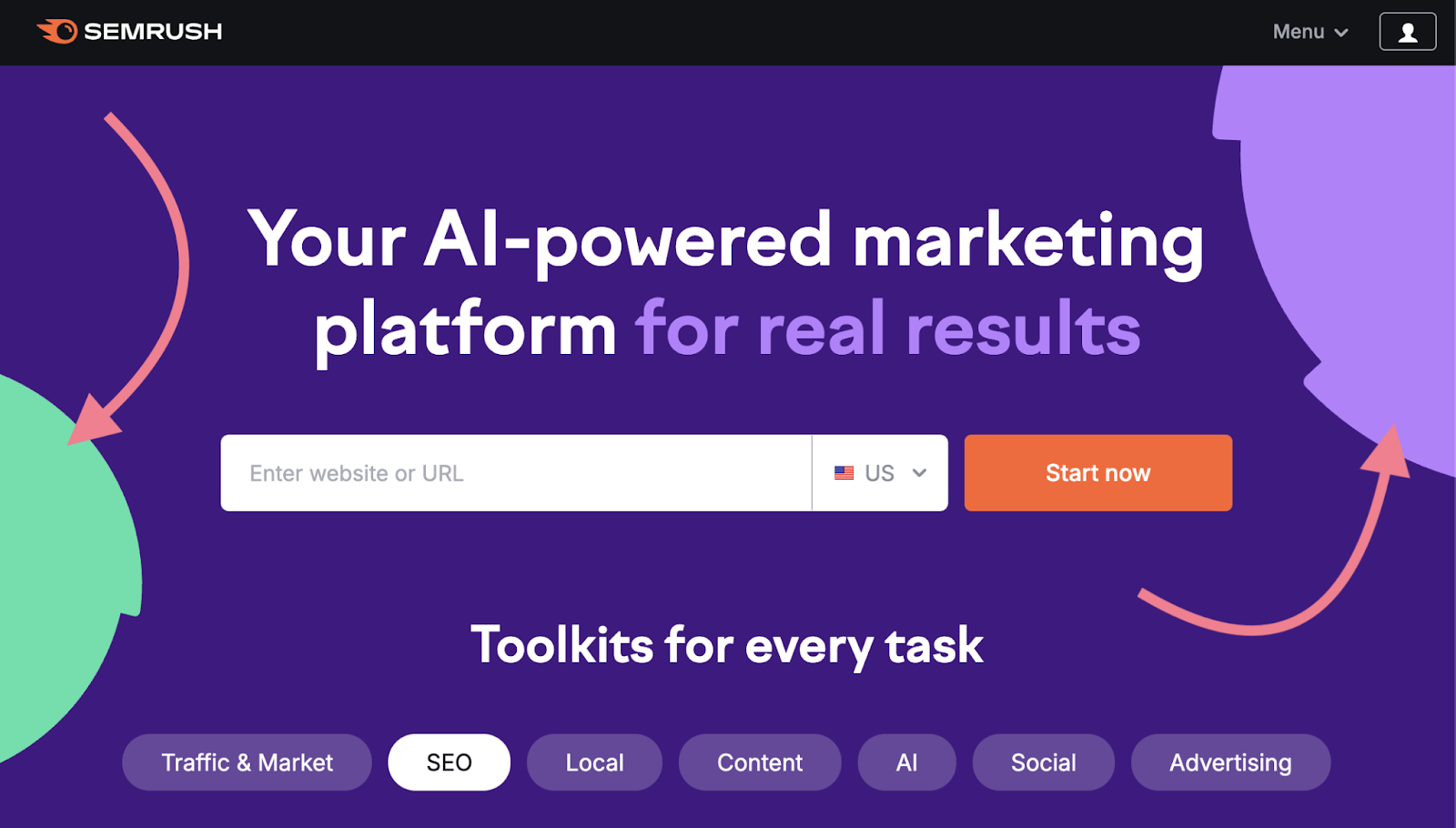
Ces images en forme de vitesse ajoutent un intérêt visuel à la page mais ne servent aucun autre objectif.
Utilisez un attribut NULL ALT pour dire aux lecteurs d'écran pour ignorer les images décoratives. Comme ça:
<img alt="" src="decorative-image.jpg">
L'exclusion de l'attribut ALT peut amener les lecteurs d'écran à lire le nom de fichier de l'image à la place. Ce qui n'est pas idéal.
5. Localiser le texte alt
Localisez votre texte alt pour correspondre au contexte culturel et linguistique de votre public. Ceci est particulièrement important pour les sites Web qui desservent plusieurs publics géographiques.
Par exemple, British Airways utilise un texte d'image en anglais pour son site de langue anglaise:
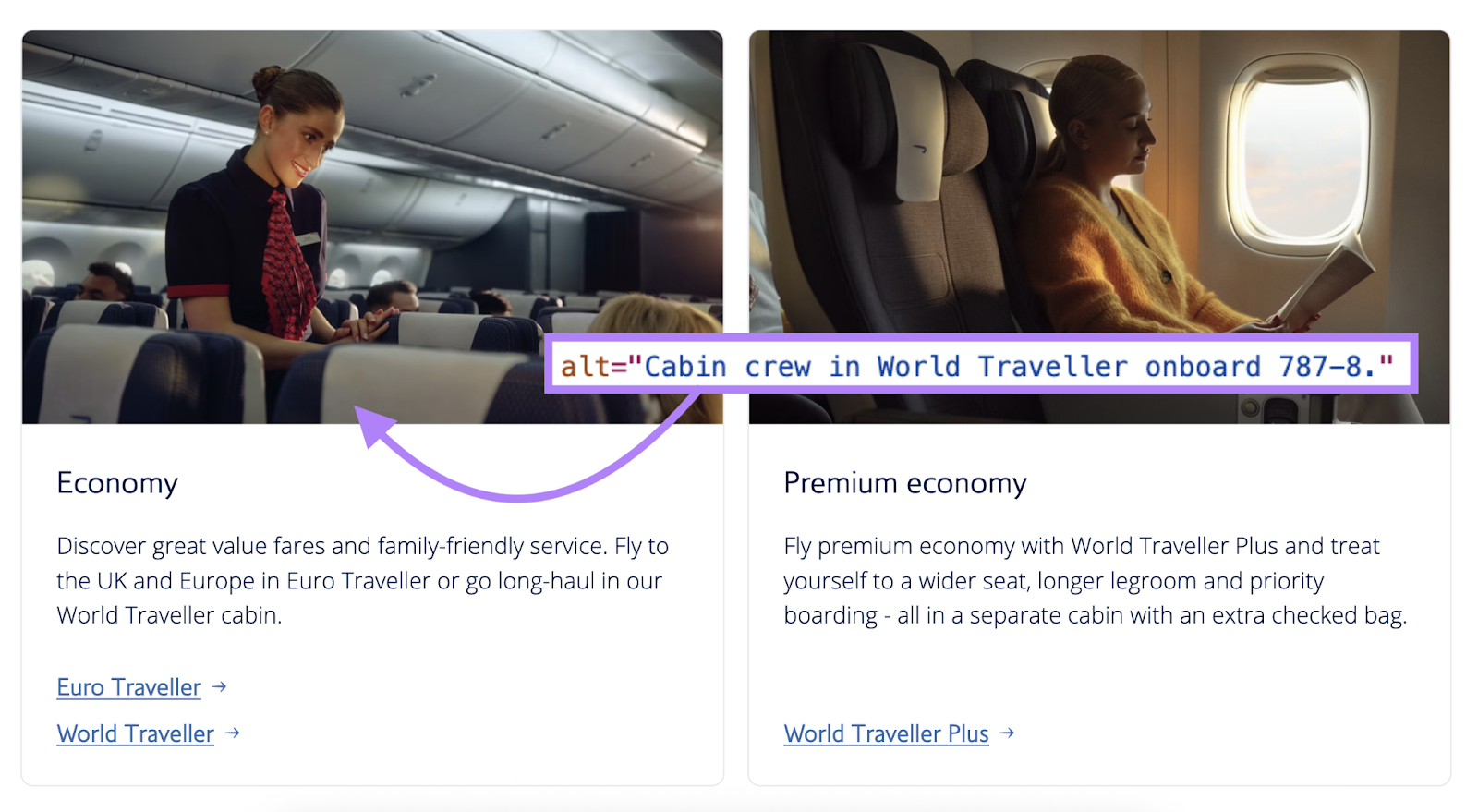
Et utilise du texte de l'image française sur son site de langue française pour les utilisateurs de la France.
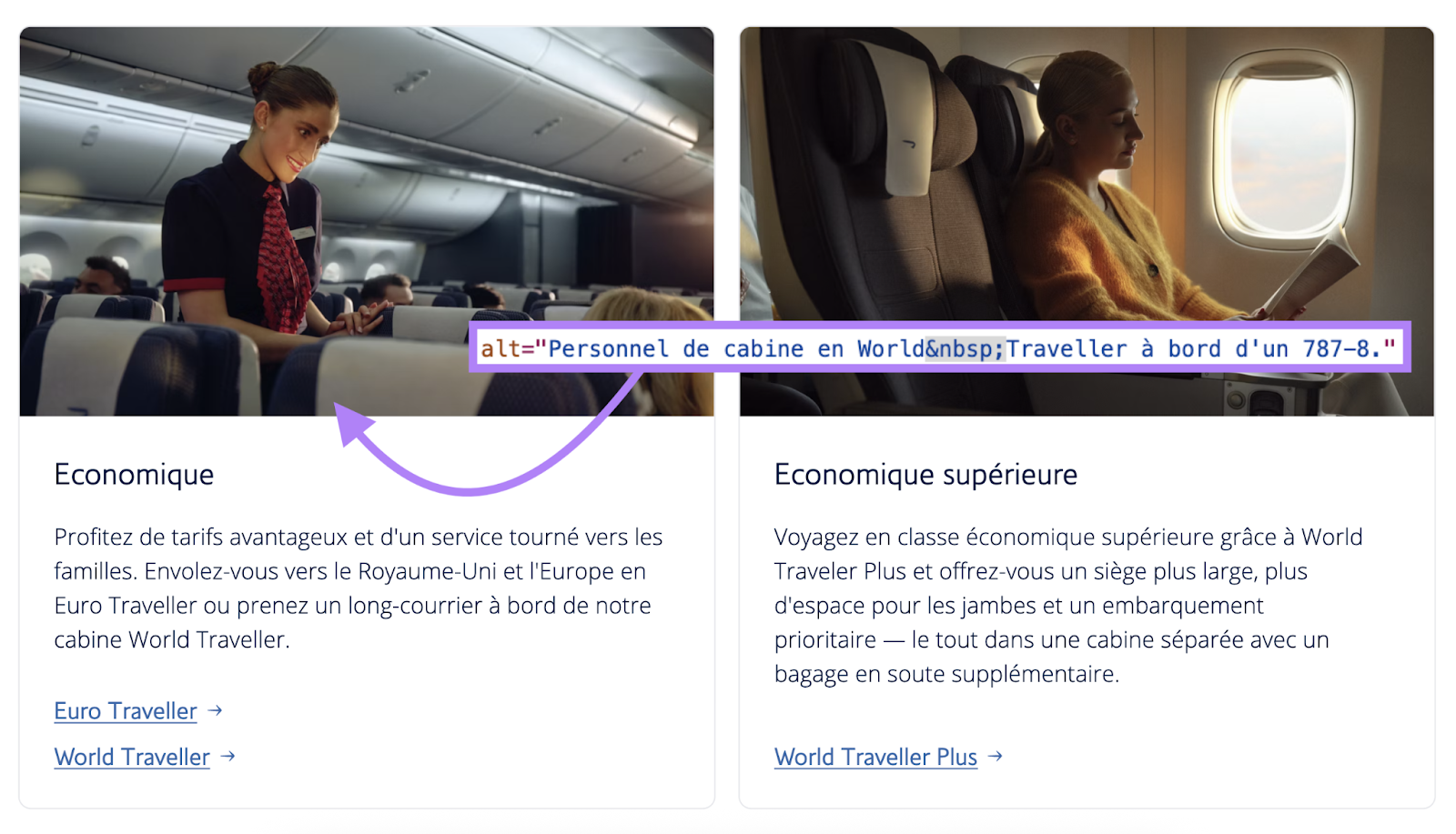
De plus, comptez les variations de terminologie dans la même langue lors de la localisation du texte ALT.
Par exemple, le sport où deux équipes de 11 lancent un ballon blanc et noir dans un filet pour marquer des buts s'appelle «Soccer» en anglais américain. Et «football» en anglais britannique.
Pour répondre aux deux marchés, Nike a utilisé les termes appropriés dans le texte ALT pour les maillots Home Stadium du Brésil 2024:
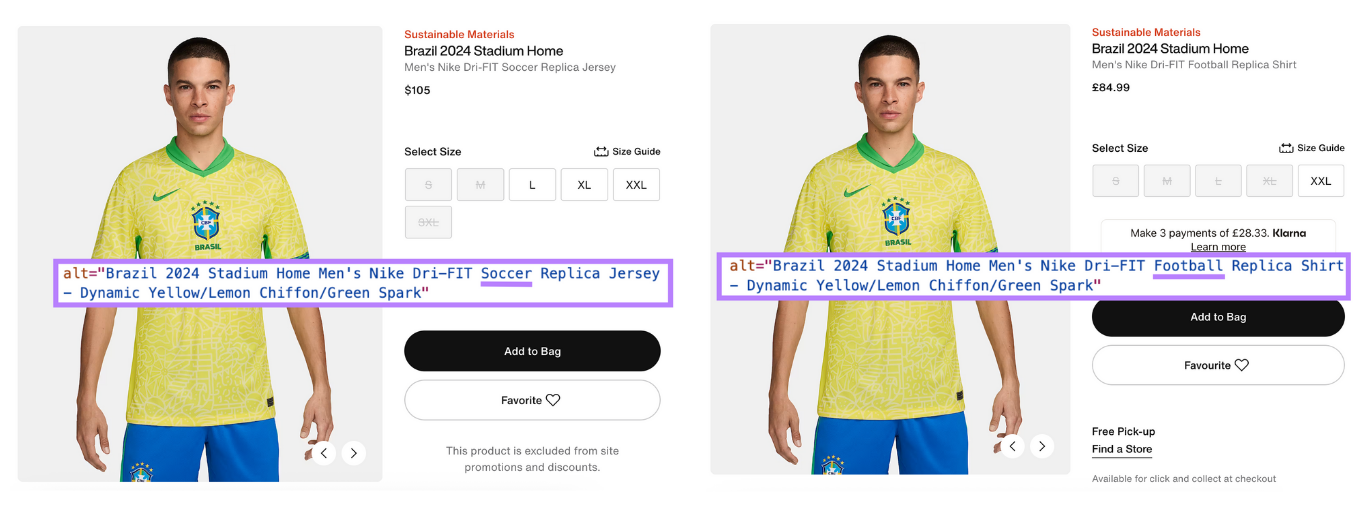
6. Audit Alt Text régulièrement
Auditez régulièrement votre texte ALT pour identifier et agir sur les opportunités d'amélioration, et finalement aider vos images à mieux classer dans les résultats de recherche.
Pour revoir votre texte ALT, accédez à la bibliothèque des médias de votre CMS pour afficher toutes les images que vous avez téléchargées sur votre site.
Cliquez sur une image pour afficher et modifier son texte alt.
Voici à quoi cela ressemble dans WordPress, par exemple:
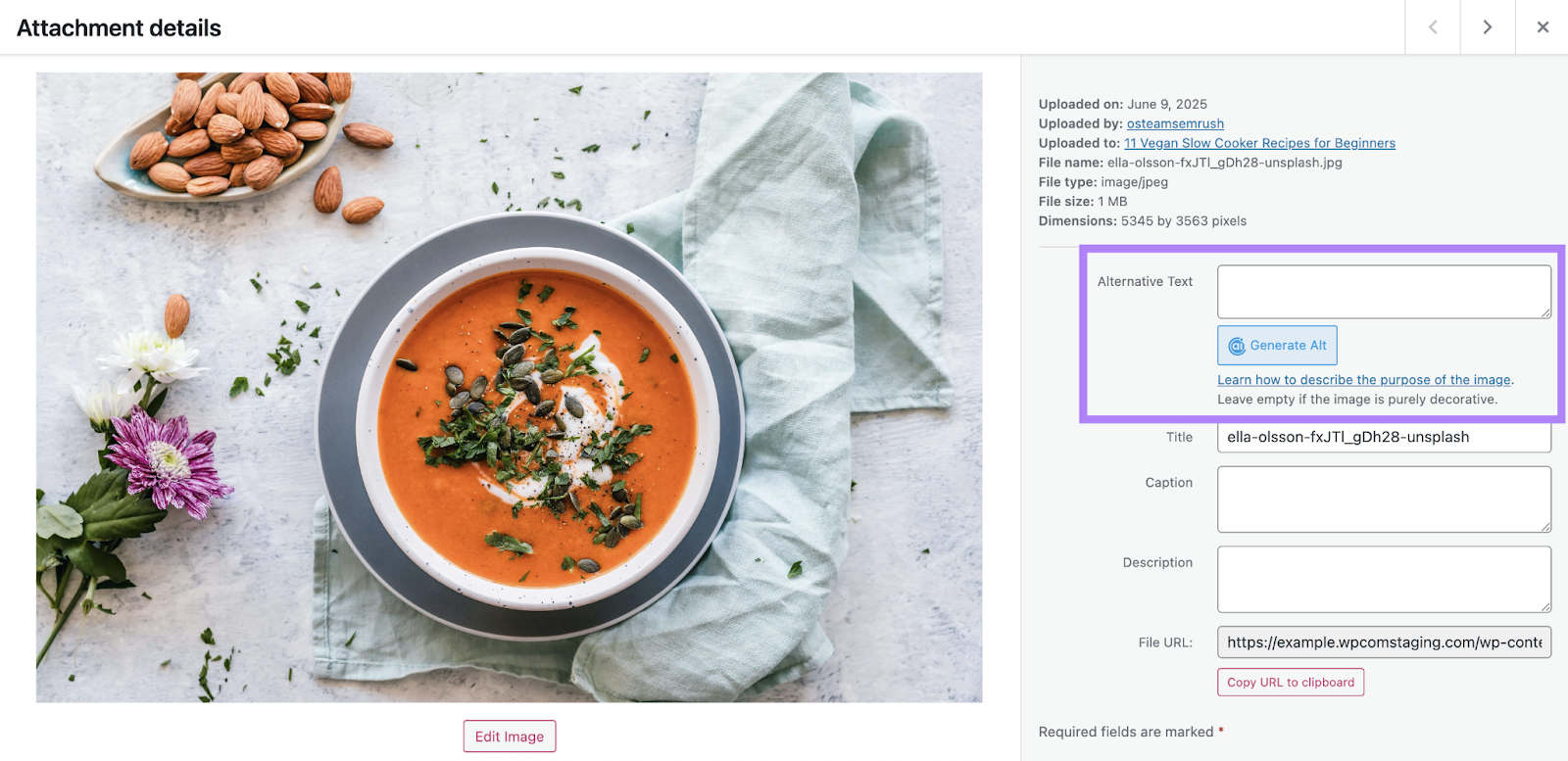
Répétez ce processus pour toutes les images.
Utilisez l'IA pour accélérer la génération de texte alt
L'IA peut considérablement accélérer la génération de texte ALT, surtout lorsque vous devez écrire du texte alt pour de nombreuses images.
Voici comment écrire du texte alt à l'aide de l'IA:
Téléchargez votre image sur un outil d'écriture AI comme Chatgpt ou Claude. Ensuite, demandez à l'outil de suggérer plusieurs options de texte Alt qui décrivent avec précision l'image et contiennent vos mots clés cibles, tout en conservant votre nombre de caractères préféré.
Comme cette invite:
«Écrivez plusieurs options de texte Alt pour cette image. Le texte alt doit décrire les éléments clés de l'image, être d'environ 125 caractères et inclure ces mots clés dans le texte alt: [insert keywords here]. «
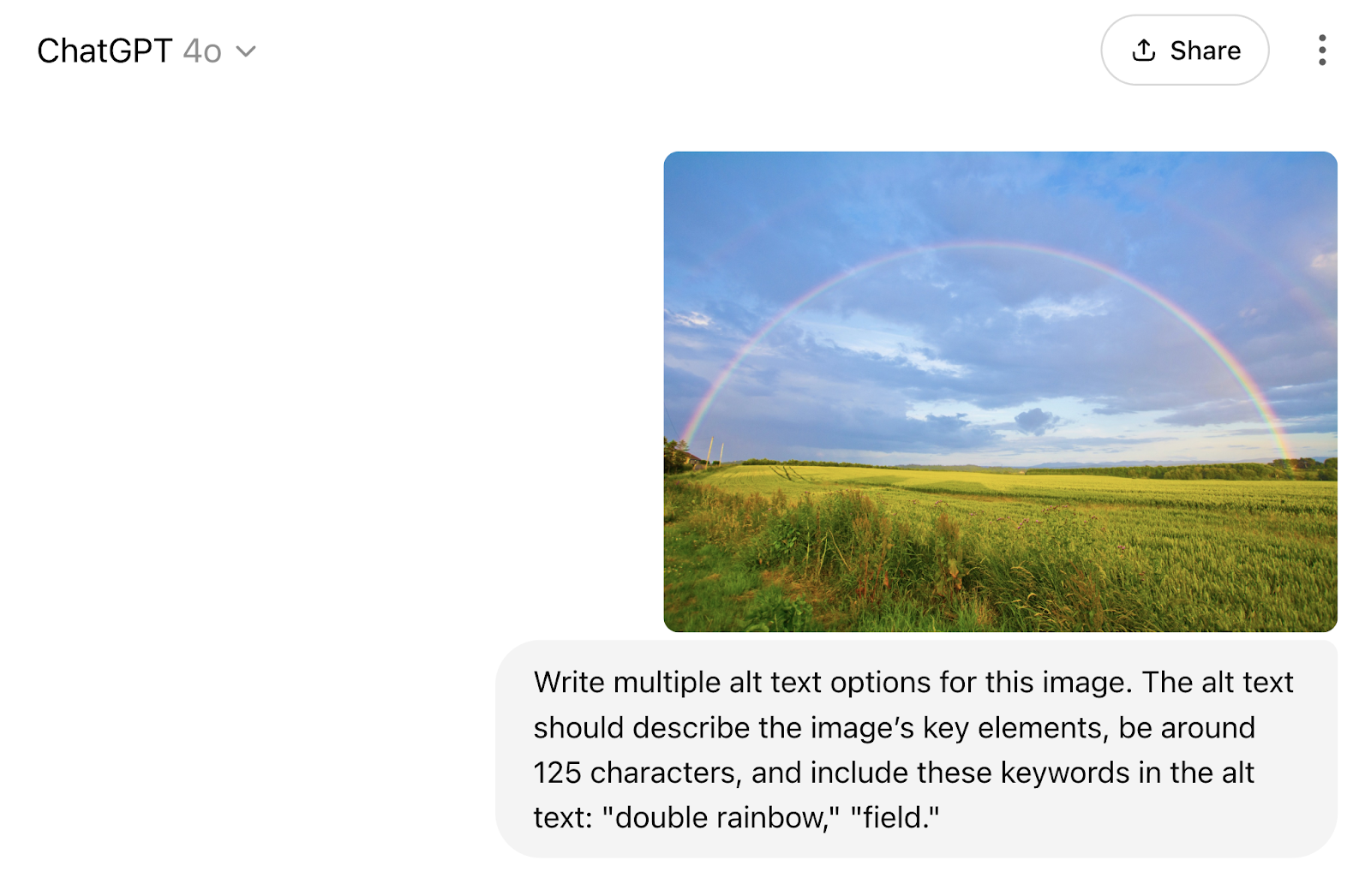
Passez en revue les options de texte ALT suggérées par l'outil pour la précision, la pertinence et la longueur. Ensuite, choisissez votre favori pour affiner et utiliser.
Voici mes résultats lorsque j'ai invité Chatgpt pour le texte alt pour une image d'un double arc-en-ciel dans un champ:
- « Un double arc en ciel dynamique sur un ciel bleu nuageux au-dessus d'un champ vert luxuriant, avec des herbes sauvages au premier plan. »
- « Double Rainbow s'étend sur le ciel sur un large champ ensoleillé de cultures vertes et de grandes herbes sous un ciel partiellement nuageux. »
- « Un double arc-en-ciel brillant s'étend au-dessus d'un vaste champ vert, avec des nuages dispersés et une douce lumière du soleil qui traverse. »
- « Double arc-en-ciel se forme sur un champ vert bordé du soleil, bordé par des herbes sauvages et des arbres dans un ciel nuageux dramatique. »
- « Green Field s'est baigné en lumière du soleil avec un double arc-en-ciel arcant à travers un ciel partiellement nuageux après une douche de pluie qui passe. »
J'ai le plus aimé la deuxième option pour son objectivité et son manque de langage dramatique. Mais je pensais que détailler le champ comme large et ensoleillé n'était pas nécessaire. Et que décrivant les cultures comme verte était redondante.
Alors, j'ai édité le texte alt à:
« Double Rainbow s'étend sur le ciel sur un champ de cultures et de hautes herbes sous un ciel partiellement nuageux. »
Consultez votre site Web pour le texte ALT manquant et d'autres problèmes de référencement
Au lieu de vérifier chaque image manuellement, utilisez un outil comme l'audit du site pour scanner votre site pour le texte ALT manquant.
Configurez votre site en tant que projet dans l'outil, configurez l'audit, puis exécutez-le. Une fois l'audit terminé, cliquez sur «Problèmes«Tab.
Tapez «l'attribut alt» dans la barre de recherche pour filtrer le «# Les images n'ont pas d'attributs alt » avertissement.
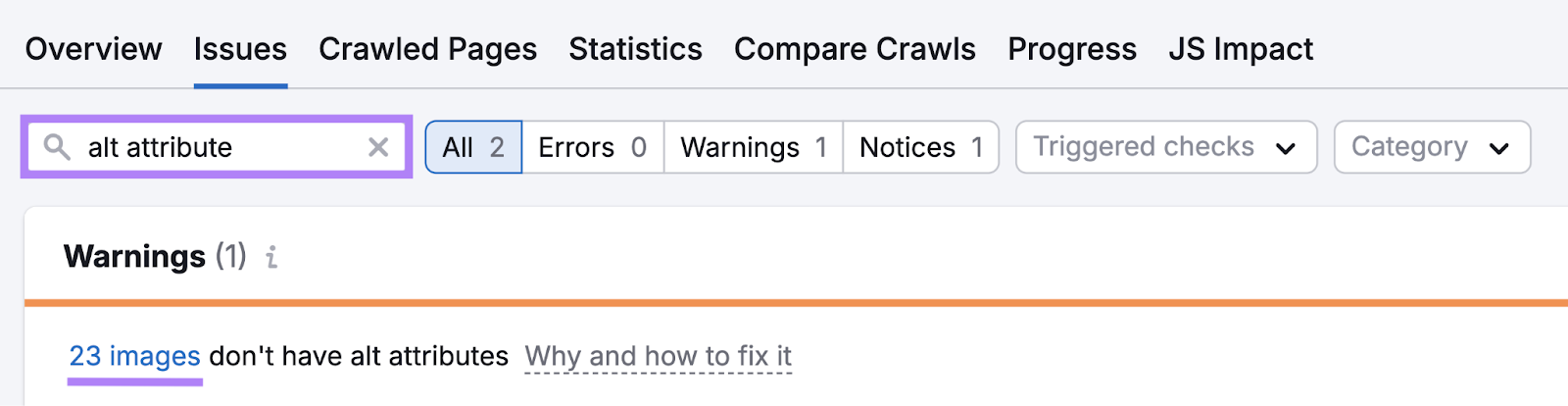
Si vous ne voyez pas l'avertissement, vos images ont un texte alt.
Si l'avertissement est présent, cliquez sur « # images”Lien pour afficher une liste d'images sans texte alt. Et les pages sur lesquelles ils sont.
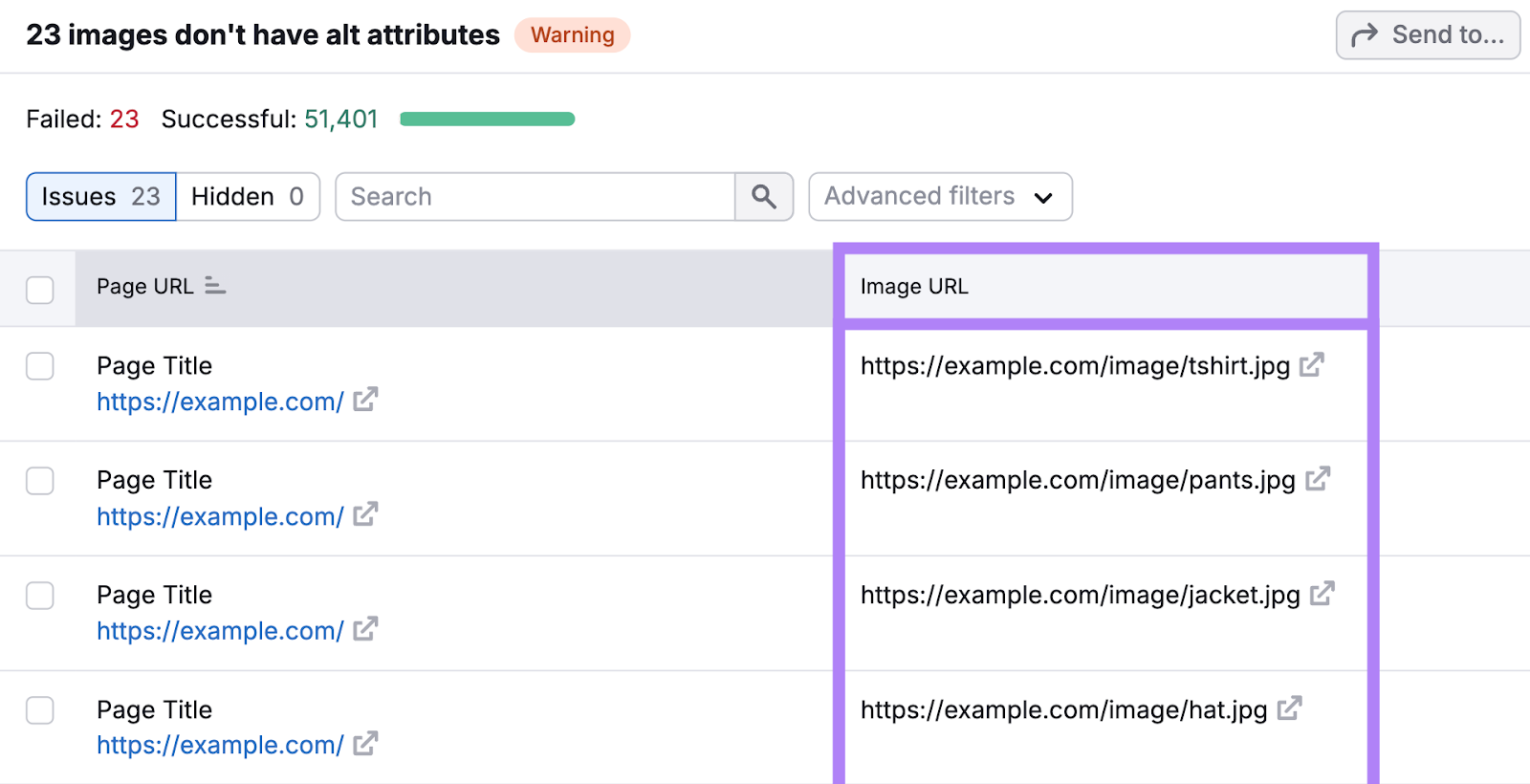
Passez à votre CMS et ajoutez du texte alt aux images non décoratives.
Outre la détection du texte ALT manquant, l'audit du site vérifie également 140 autres problèmes de référencement. Configurez-le pour auditer automatiquement votre site à votre fréquence préférée et en vous envoyant ses résultats. Vous pouvez donc rester au courant de la santé technique de votre site.
Essayez l'audit du site sans frais pendant sept jours.